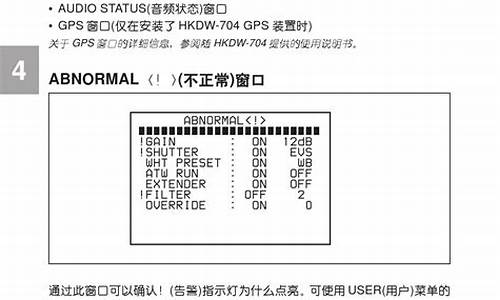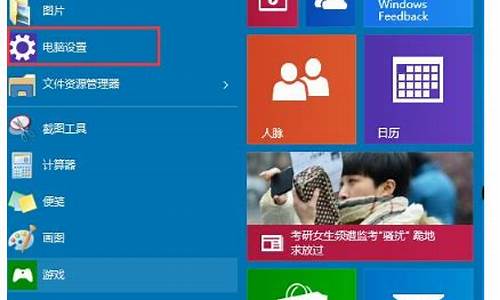系统崩溃桌面资料在哪里_电脑系统崩溃导致桌面丢失
1.电脑桌面不见了怎么恢复

检查下是否有任务栏,如果有的话可以右键桌面,查看,显示桌面。
没有任务栏的话如下操作
1、可以直接使用“Ctrl + Shift + Esc”快捷键直接打开任务管理器程序;
2、弹出任务管理器后,在“进程”选项卡中找到“explorer.exe”进程;
3、选中“explorer.exe”点击下方的“结束进程”按钮,关闭资源管理器;
4、然后点击左上角的“文件”打开菜单,选择“新建任务(运行)”;
5、之后会弹出“新建新任务”窗口,输入刚刚关闭的进程名称“explorer.exe”,点击确定即可。
电脑桌面不见了怎么恢复
我们有时会遇到电脑系统崩溃,蓝屏,进不了系统桌面,但桌面上有重要资料没有备份,桌面内容是保存在系统盘的,重装系统的话就会丢失,怎么办?
01我们可以通过U盘启动盘来解决这个问题。关于制作启动U盘的方法教程很多这里就不细说了。我们把启动U盘插到电脑上,重新开机,我这个是微星主板,在刚一显示画面时快速按下F8进入启动菜单,选择U盘启动。
02然后会出现U盘启动菜单,选第二项或第三项进入PE系统。
03进入PE系统后,打开桌面的“我的电脑”,双击C盘盘符。
04在C盘根目录下双击“用户”文件夹,然后再双击“Administrator”文件夹。
05接着再双击“桌面”文件夹,就可以看到原来桌面上的内容了,这时就可以把需要保存的资料复制到别的分区或U盘上,如果别的分区也需要保存到其它存储器上,就在“我的电脑”里打开别的分区去寻找。这之后就可以重装系统了。
电脑桌面消失了的恢复方法如下:
1、在电脑桌面上,点击鼠标右键。
2、在右键菜单中,点击“查看”。
3、在“查看”的下一级菜单中,点击“显示桌面图标”,即可显示出桌面图标。
4、用鼠标右键点击任务栏。
5、在右键菜单中,点击“任务管理器”。
6、在任务管理器中,点击“名称”栏,即可让进程按名称排序。
7、右键点击资源管理器。
8、在右键菜单中,点击“重新启动”,资源管理器重启后,桌面上的图标即可显示出来。
声明:本站所有文章资源内容,如无特殊说明或标注,均为采集网络资源。如若本站内容侵犯了原著者的合法权益,可联系本站删除。